Hur man konverterar handskrift till text med Samsung Notes

Om du letar efter ett uppfriskande alternativ till det traditionella tangentbordet på skärmen, erbjuder Samsung Galaxy S23 Ultra en utmärkt lösning. Med
Aviseringar är ett utmärkt sätt att hålla dig uppdaterad med de senaste uppdateringarna och meddelanden du får på din telefon. iPhones låter dig styra olika aspekter av aviseringar , inklusive ljud, banderoller, märken, meddelanden på låsskärmen och mycket mer. Det kan dock hända ibland att du inte kan se märken på appikonerna på din iPhone.
Märken visas som en liten röd prick ovanför appikoner och visar antalet väntande olästa aviseringar . Det här är ett bra sätt att hålla jämna steg med antalet aviseringar utan att behöva kontrollera appen eller ditt meddelandecenter. Men om du står inför ett liknande problem där märken inte visas på din iPhone, så här kan du åtgärda det här problemet. Låt oss börja.
Varför saknas aviseringsmärken på min iPhone?
Det finns ett par kända orsaker till varför aviseringsmärken inte visas på din iPhone. Du kan ha problem med dina fokuslägen , iOS-buggar eller app-buggar. Dessutom kan märken också inaktiveras i appen Inställningar, vilket kan förhindra att de visas över appar när du får aviseringar.
Alla dessa orsaker och cacheproblem på din iPhone kan förhindra att meddelandemärken visas på din iPhone. Använd nästa avsnitt för att hjälpa dig att felsöka aviseringsmärken som saknas på din iPhone.
Så här åtgärdar du problemet med att meddelandemärken saknas på din iPhone
Här är alla korrigeringar som hjälper dig att felsöka missade meddelanden på din iPhone. Vi rekommenderar att du börjar med den första korrigeringen och går igenom listan tills du lyckas åtgärda problemet.
Metod 1: Kontrollera dina fokuslägen (avaktivera DND)
Fokuslägen kan hindra dig från att se aviseringsmärken på din iPhone, särskilt om du använder DND. DND är en känd orsak till att aviseringsmärken saknas för många användare, speciellt om du använder automatisering och fokusfilter för att automatiskt aktivera och inaktivera detta fokusläge. Vi rekommenderar att du använder stegen nedan för att söka efter fokuslägen och inaktivera DND eller något annat läge om det är aktivt på din iPhone. (Om du nyligen uppdaterade till iOS 16.1-versionen kan detta vara problemet.)
Gå till kontrollcentret på din iPhone genom att svepa nedåt från det övre högra hörnet. Tryck nu på Fokus .
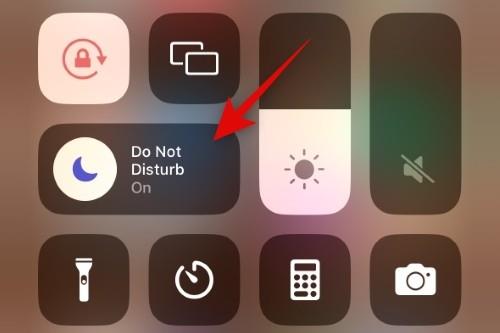
Om något av fokuslägena är markerat betyder det att de för närvarande är aktiva på din iPhone. Tryck på samma fokusläge för att inaktivera det.
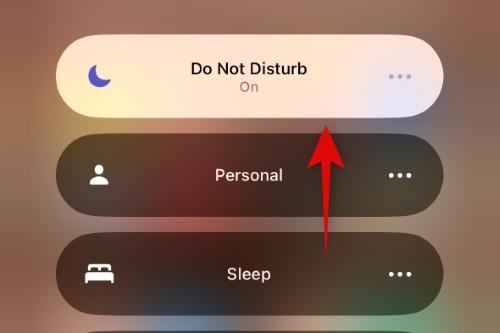
Det valda fokusläget kommer nu att inaktiveras. Du kan nu gå och kolla dina appar, och om du saknade märken på grund av fokusläge, bör problemet nu åtgärdas på din iPhone.
Metod 2: Tvinga omstart av din iPhone
Du kan sakna aviseringsmärken på grund av tillfälliga buggar, cacheproblem eller överblivna filer. Alla dessa problem kan åtgärdas med en tvingande omstart av din iPhone. En forcerad omstart hjälper till att rensa cachefiler, omregistrera bakgrundstjänster och återaktivera alla realtidstjänster som är beroende av push-meddelanden. På så sätt kommer en tvångsomstart att hjälpa dig att återställa aviseringsmärken på din telefon om du stöter på buggar eller problem på din iPhone. Använd stegen nedan för att tvinga omstart av din iPhone.
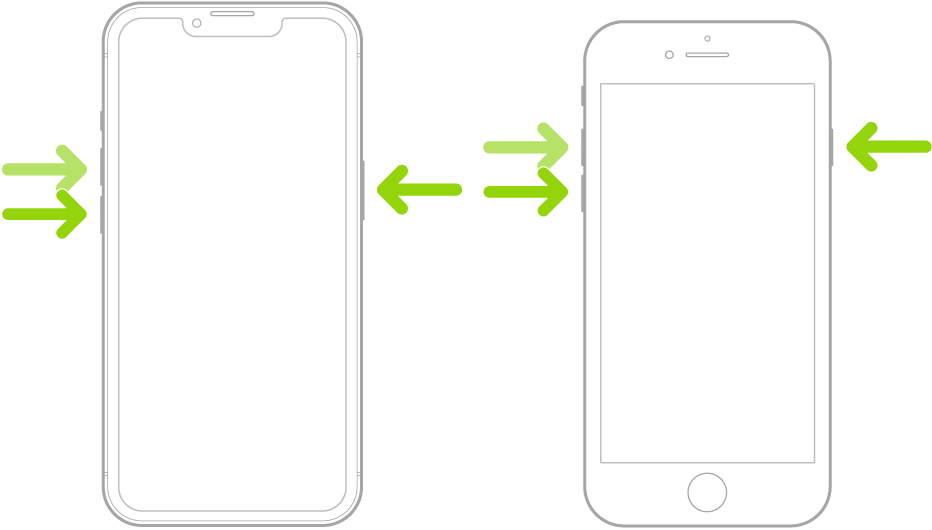
Om du känner till standardproceduren för omstart så är kraftomstarten ganska lik den. Börja med att snabbt trycka och släppa volym upp-knappen, följt av volym ned-knappen på din iPhone.
När du är klar, tryck och håll ned Sleep/Wake-knappen tills du ser Apple-logotypen . När Apple-logotypen dyker upp på skärmen släpper du knappen Sleep/Wake och låter din iPhone starta om normalt.
Meddelandemärken bör nu återställas på din iPhone om du står inför tillfälliga buggar eller cacheproblem.
Metod 3: Se till att märken är aktiverade
Om aviseringsmärken fortfarande saknas på din iPhone, är det troligt att de kan inaktiveras i meddelandeinställningarna. Vi rekommenderar att du använder stegen nedan för att kontrollera och aktivera detsamma på din iPhone.
Öppna appen Inställningar och tryck på Aviseringar .
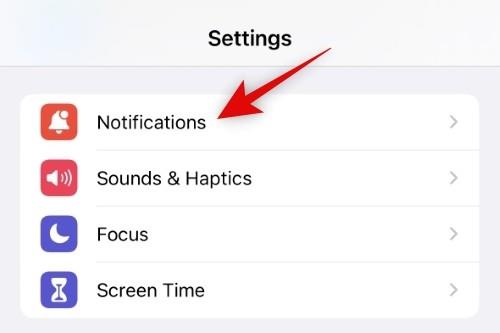
Bläddra nu i listan och tryck på och välj en berörd app som saknar aviseringsmärken.
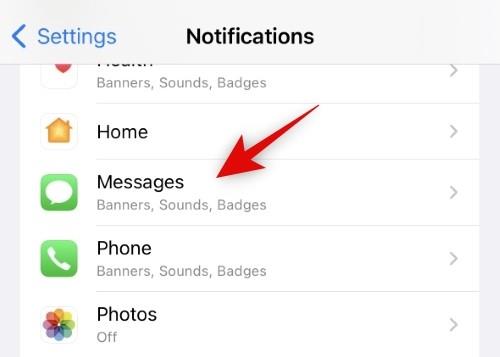
Scrolla ner till avsnittet ALERT och kontrollera växeln för märken . Om den är avstängd trycker du på och slår på reglaget för märken .
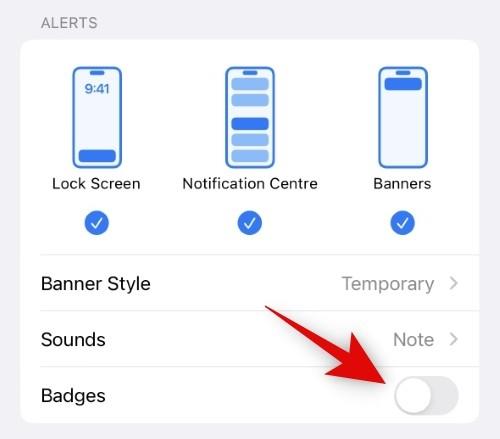
Gå hem och kolla appen. Märken bör nu vara tillgängliga för den valda appen. Du kan nu upprepa stegen ovan för att aktivera aviseringsmärken för alla berörda appar.
Och det är allt! Om märken har inaktiverats för dina appar bör de nu återställas på din iPhone.
Metod 4: Installera om appen
Detta är en känd fix som verkar fungera bra för de flesta appar men rekommenderas starkt för systemappar som Mail och mer om de saknar aviseringsmärken. Följ stegen nedan för att ta bort, starta om och installera om appen, vilket bör hjälpa till att återställa aviseringsmärken på ditt system.
Hitta appen du har problem med och tryck och håll kvar på den. Välj Ta bort app .

Tryck på Ta bort för att bekräfta ditt val.
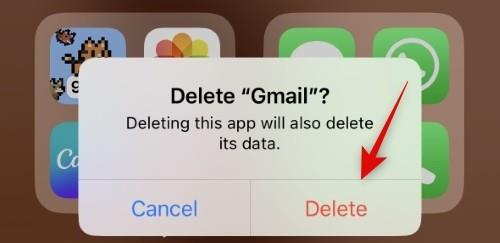
Tvinga nu omstart av enheten genom att trycka och släppa volym upp-knappen följt av volym ned-knappen snabbt. Tryck sedan på och håll ned Sleep/Wake-knappen tills du ser Apple-logotypen. När logotypen dyker upp på din skärm släpper du knappen Sleep/Wake och låter din iPhone starta om normalt.
När din iPhone har startat om, sök efter appen i App Store och installera den igen.
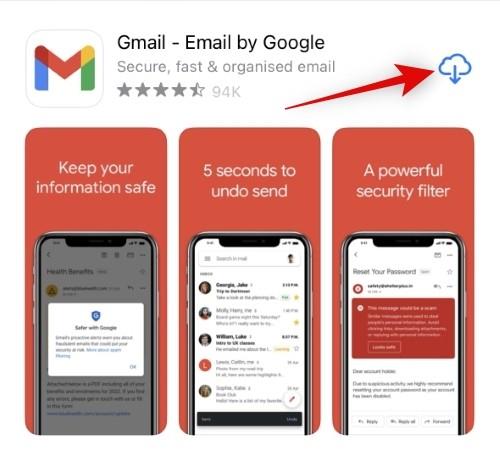
Ställ in appen som du vill och vänta på att ett meddelande kommer in. Märken bör nu vara synliga som avsett om du hade problem med överblivna appfiler och cache.
Metod 5: Växla aviseringar för appen
Du kan också stöta på problem med bakgrundstjänsterna relaterade till aviseringar på din iPhone. Appen kan stöta på buggar som registrerar push-meddelanden eller bara visar dem. I sådana fall kan du slå på och av aviseringar för den berörda appen för att se om det löser problemet för dig. Om du har stött på problem på grund av konflikter i meddelandetjänsten kan det här hjälpa dig att fixa detsamma. Använd stegen nedan för att hjälpa dig på vägen.
Öppna appen Inställningar och tryck på Aviseringar .
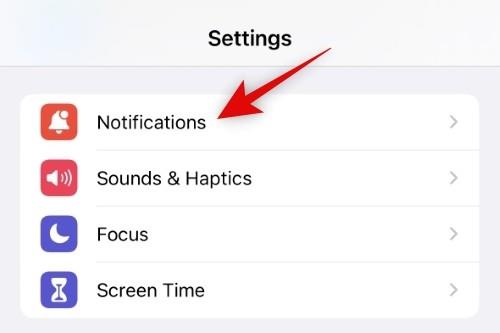
Bläddra nu i applistan och tryck på den berörda appen där du inte kan se aviseringar.
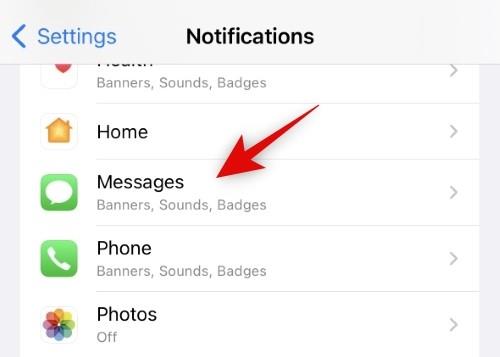
Stäng av Tillåt aviseringar längst upp genom att trycka på den.
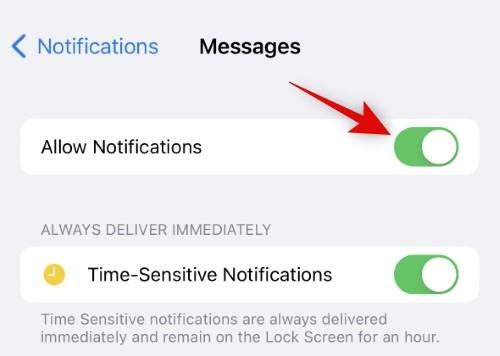
Vi rekommenderar nu att du startar om din iPhone för en god åtgärd. När din enhet startar om, gå tillbaka till Inställningar > Meddelanden > Berörd app och slå sedan på växeln för Tillåt aviseringar längst upp.
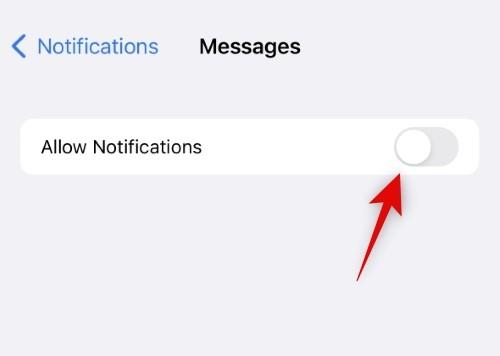
Och det är allt! Märken bör nu vara synliga på den berörda appen om du har problem på grund av konflikter med bakgrundsaviseringar.
Metod 6: Inaktivera lågdataläge
Lågdataläge är ett bra sätt att spara på mobildata och minska bakgrundsinternetanvändningen på din iPhone. Det är dock en känd orsak till problem med vissa appar som ständigt uppdaterar data i bakgrunden för realtidsuppdateringar. Vi rekommenderar nu att du försöker stänga av lågdataläget på din iPhone för att kontrollera om du saknar märken på grund av detsamma. Använd stegen nedan för att hjälpa dig med processen.
Öppna appen Inställningar och tryck på Mobildata längst upp.
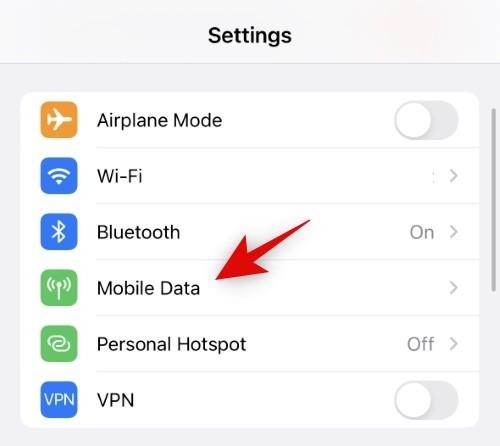
Tryck på och välj Alternativ för mobildata .
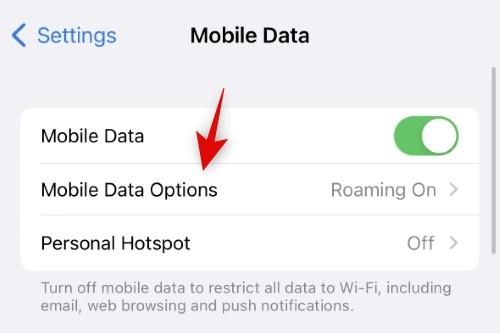
Tryck på och välj Dataläge .
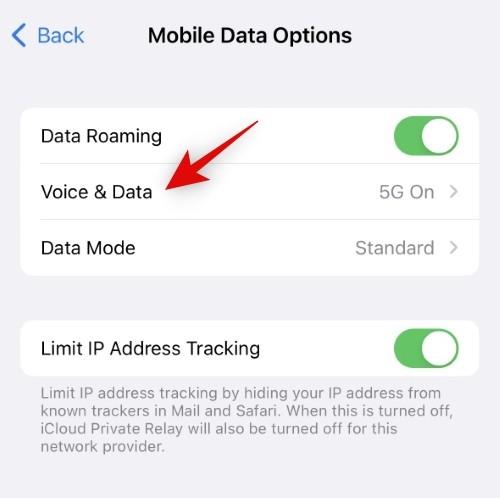
Tryck nu och välj Standard eller Tillåt mer data på 5G .
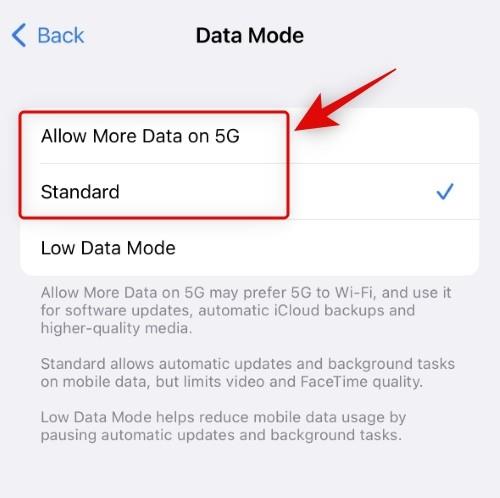
På samma sätt, låt oss stänga av lågdataläget för ditt nuvarande Wi-Fi-nätverk också. Gå tillbaka till appen Inställningar och tryck på Wi-Fi .
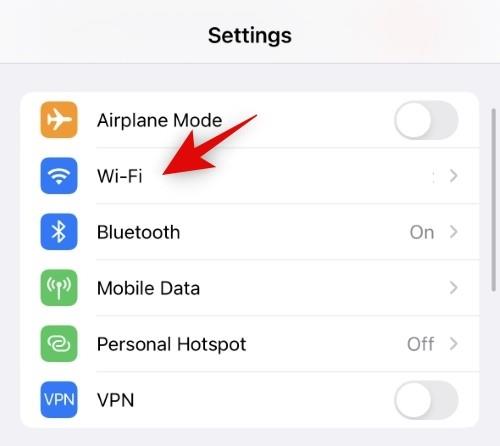
Tryck på  ikonen bredvid ditt nuvarande Wi-Fi-nätverk.
ikonen bredvid ditt nuvarande Wi-Fi-nätverk.
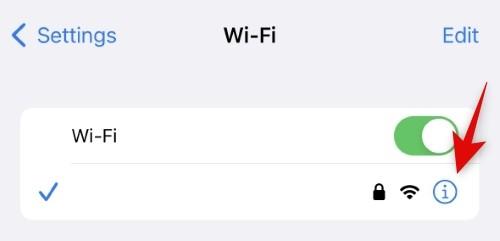
Stäng nu av reglaget för lågdataläge .
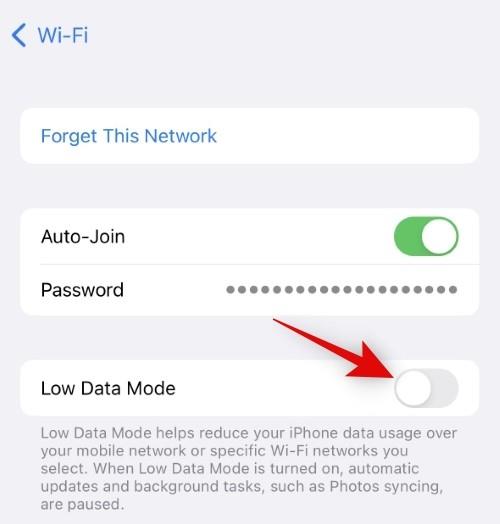
På samma sätt, stäng av växeln för lågdataläge för andra Wi-Fi-nätverk som du också använder. Vi rekommenderar nu att du startar om din iPhone för en god åtgärd. Detta är dock helt valfritt.
Om lågdataläget hindrade meddelandemärken från att visas på din iPhone, bör problemet nu vara åtgärdat för dig.
Metod 7: Se till att Background App Refresh är aktiverat
Background App Refresh är en funktion i iOS som låter dig styra vilka appar som får komma åt nätverket i bakgrunden för att visa uppdateringar och aviseringar i realtid. Om uppdatering av bakgrundsappar är avstängd för vissa appar kommer de inte att kunna leverera push-meddelanden och aviseringar när de kommer, vilket kan vara anledningen till att märken inte är tillgängliga på din iPhone. Så här kan du kontrollera och aktivera bakgrundsappuppdatering för berörda appar.
Öppna appen Inställningar och tryck på Allmänt .
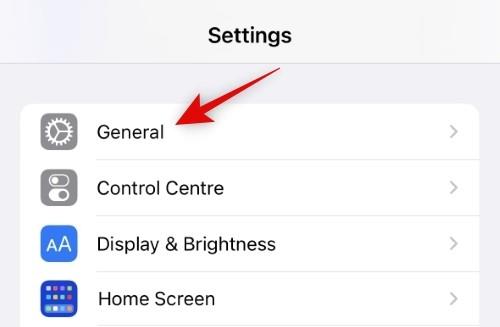
Tryck nu och välj Uppdatera bakgrundsapp.
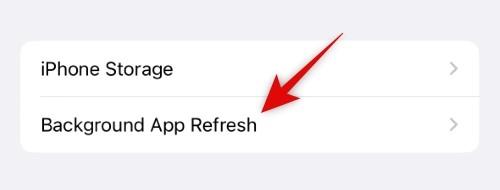
Kontrollera nu listan Background App Refrsh överst. Om det står Av stängs bakgrundsappuppdateringen av för alla appar. Tryck på den för att slå på den.
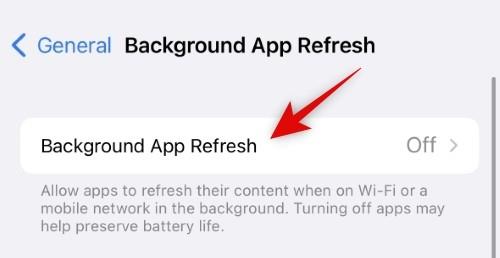
Tryck på och välj Wi-Fi eller Wi-Fi och mobildata beroende på dina preferenser.
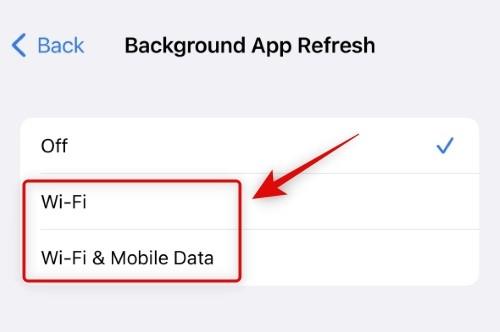
Gå nu tillbaka till föregående skärm och tryck och slå på växeln för alla berörda appar där du inte kan ta emot märkesaviseringar.
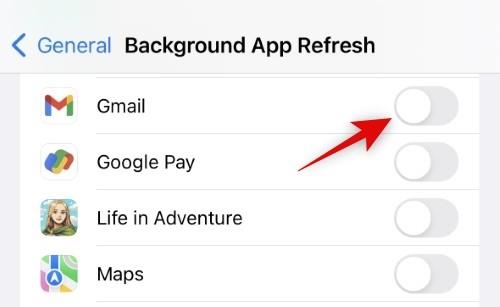
Och det är allt! Om du inte fick märkesaviseringar på din iPhone på grund av uppdatering av bakgrundsappen, bör problemet nu vara åtgärdat.
Sista utväg fixar!
Om du fortfarande inte kan ta emot märkesaviseringar är det dags för några drastiska åtgärder. Vi rekommenderar att du provar de extrema korrigeringarna som nämns nedan, och om de inte fungerar för dig kanske du tittar på ett enhetsspecifikt problem. I sådana fall rekommenderar vi att du kontaktar Apples support i sådana fall. Använd det relevanta avsnittet nedan för att hjälpa dig på vägen.
Metod 8: Vänta tills appen uppdateras
Om detta är ett problem med en viss app på din iPhone, är det troligt att andra användare också står inför samma problem. Vi rekommenderar att du skickar en felrapport till apputvecklaren och väntar på en uppdatering. Det är troligt att apputvecklarna redan är medvetna om problemet och arbetar på en fix. Vi rekommenderar att du väntar på en kommande appuppdatering som sannolikt kommer att fixa felet med saknade märken för dig och andra användare över hela världen.
Metod 9: Kontakta Apples support
Slutligen rekommenderar vi att du kontaktar Apples support. Detta kan vara en bugg som är specifik för din iPhone, och en Apple-supporttekniker hjälper dig att bättre diagnostisera och felsöka detsamma. Använd länken nedan för att komma i kontakt med Apples support i din region.
Vi hoppas att det här inlägget hjälpte dig att enkelt få tillbaka aviseringsmärken på din iPhone. Om du stöter på några problem, kontakta oss gärna med hjälp av kommentarerna.
RELATERAD
Om du letar efter ett uppfriskande alternativ till det traditionella tangentbordet på skärmen, erbjuder Samsung Galaxy S23 Ultra en utmärkt lösning. Med
Vi visar hur du ändrar markeringsfärgen för text och textfält i Adobe Reader med denna steg-för-steg guide.
För många användare bryter 24H2-uppdateringen auto HDR. Denna guide förklarar hur du kan åtgärda detta problem.
Lär dig hur du löser ett vanligt problem där skärmen blinkar i webbläsaren Google Chrome.
Undrar du hur du integrerar ChatGPT i Microsoft Word? Denna guide visar dig exakt hur du gör det med ChatGPT för Word-tillägget i 3 enkla steg.
Om LastPass misslyckas med att ansluta till sina servrar, rensa den lokala cacheminnet, uppdatera lösenordshanteraren och inaktivera dina webbläsartillägg.
Microsoft Teams stöder för närvarande inte casting av dina möten och samtal till din TV på ett inbyggt sätt. Men du kan använda en skärmspeglingsapp.
Referenser kan göra ditt dokument mycket mer användarvänligt, organiserat och tillgängligt. Denna guide lär dig hur du skapar referenser i Word.
I den här tutoren visar vi hur du ändrar standardzoominställningen i Adobe Reader.
Upptäck hur man fixar OneDrive felkod 0x8004de88 så att du kan få din molnlagring igång igen.






